wps怎么删掉一页 wps文档怎么删除一页
更新时间:2023-12-31 13:00:57作者:yang
在日常办公和学习中,我们经常使用wps文档进行文档编辑和处理,有时候我们可能需要删除文档中的某一页。如何在wps中实现删除一页的操作呢?在wps文档中,我们可以通过简单的几个步骤来实现。我们需要打开想要编辑的文档。在页面缩略图视图中选中需要删除的页面。接下来点击鼠标右键,选择删除选项,即可将选中的页面删除。这个简单的操作能够帮助我们快速高效地删除wps文档中的一页,提高我们的工作效率。

删除空白页
如果wps文档中出现了空白页,那么可能是文档中包含空段落、分页符或分节符。需要将这些编辑标记删除,空白页才会被删除。
操作方法:把光标移动至空白页,选中空白页中的 段落标记 或分页符 或者分节符,尝试使用“回格(即backspace / ←)”以及“Delete”键删除。
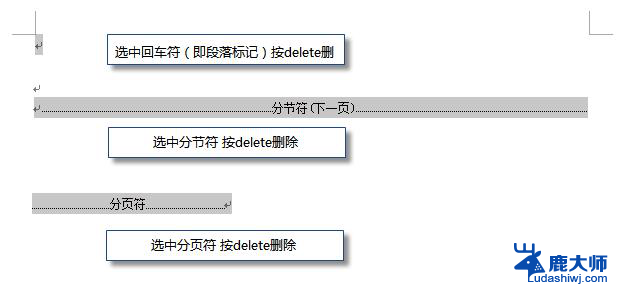
PS:如果文档中没有显示编辑标记,可以开启功能区“开始-显示/隐藏编辑标记”显示。
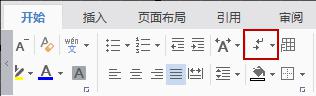
还有一种空白页的可能是前一页末尾有过长的表格。
文档在表格后需要有一个空段落,如果表格一直延伸到页面底部,则空段落将被推入下一页。而这个空段落标记是无法删除的。需要将这个空段落标记设置为“隐藏文字”才可以。
操作方法:
1、选中段落标记
2、点击右键-字体-勾选“隐藏文字”。
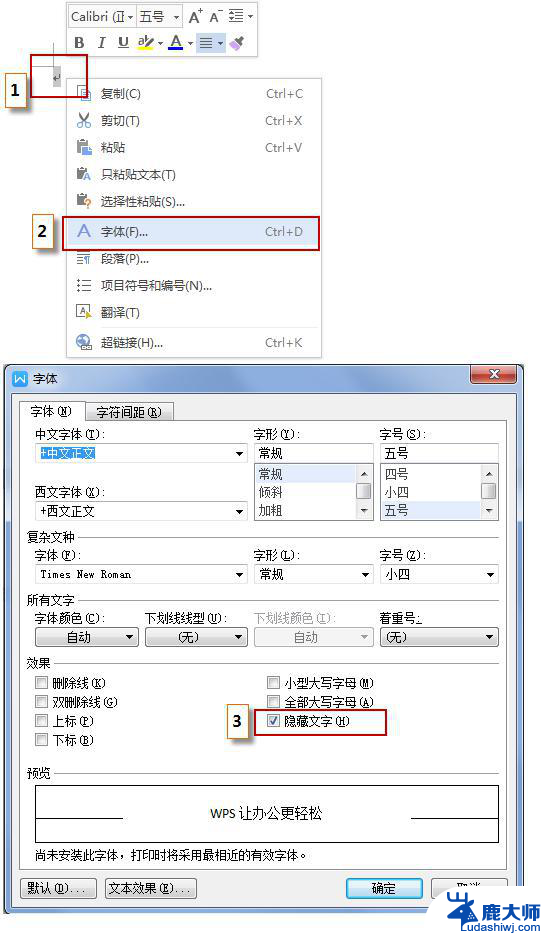
以上是关于如何删除wps中一页的全部内容的解决方案,如果你遇到了这种情况,按照本文提供的操作步骤进行操作,非常简单快捷。
wps怎么删掉一页 wps文档怎么删除一页相关教程
- word文档删掉一页怎么删 Word文档删除某一页方法
- wps第一页英文怎么删除 wps第一页怎么删除英文内容
- word怎么删除一页文档 如何删除Word文档中的某一页
- wps文档中不用的页怎么删除 wps文档中删除空白页的方法
- 怎么在word里面删除页面 Word文档如何删除单独的一页
- wps多余的空白页怎么删除 wps文档中删除多余空白页的步骤
- wps怎样删除分页符 怎样在wps中删除文档中的分页符
- wps文档中如何删除空白页 如何在wps文档中删除空白页
- word怎么删除首页的空白页 word如何删除第一页空白页
- wps多了一页 wps多了一页怎么删除
- 笔记本电脑怎样设置密码开机密码 如何在电脑上设置开机密码
- 笔记本键盘不能输入任何东西 笔记本键盘无法输入字
- 苹果手机如何共享网络给电脑 苹果手机网络分享到台式机的教程
- 钉钉截图快捷键设置 电脑钉钉截图快捷键设置方法
- wifi有网但是电脑连不上网 电脑连接WIFI无法浏览网页怎么解决
- 适配器电脑怎么连 蓝牙适配器连接电脑步骤
电脑教程推荐